通过 Safari 浏览器搜索网页
以快如闪电的速度、优化的电池续航能力和内建的强大隐私保护功能畅游互联网。Safari 浏览器可在使用相同 Apple 账户的所有 Apple 设备间无缝工作以及同步你的密码、书签、历史记录、标签页等,因此无论在何处浏览,都能获得相同的 Safari 浏览器使用体验。
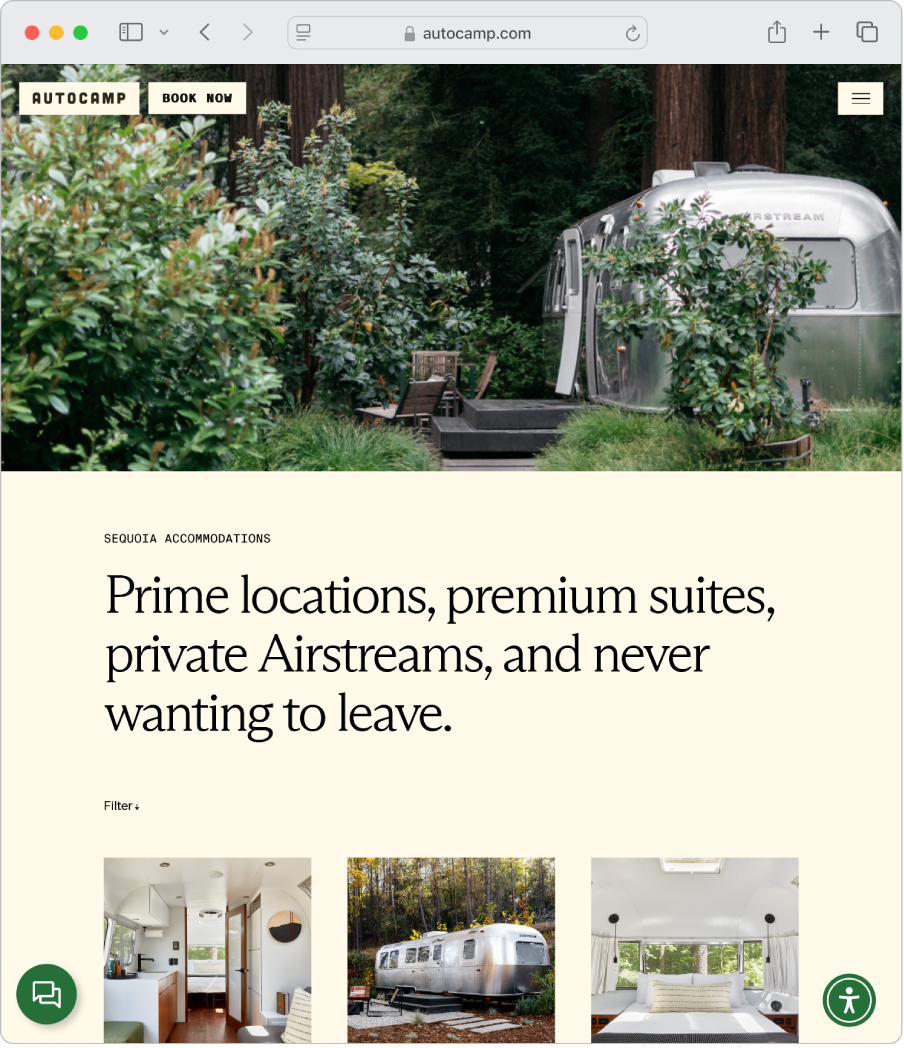
更改主页。通过选取主页来自定义浏览器。选取“Safari 浏览器”>“设置”,然后点按“通用”。在“主页”栏中,输入网页地址。若就要使用当前查看的网页,请点按“设定为当前页面”。
开始搜索。开始键入字词或网址,Safari 浏览器会向你显示匹配的网站以及建议的网站。或者从 Safari 浏览器起始页中选择个人收藏或经常访问的项目。
简化网页阅读体验。使用重新设计且更为智能的阅读器来查看网页(例如食谱、新闻报道或博客帖子);阅读器会调整网页格式以便你轻松阅读,免受广告、导览或其他干扰项影响。点按智能搜索栏中的 

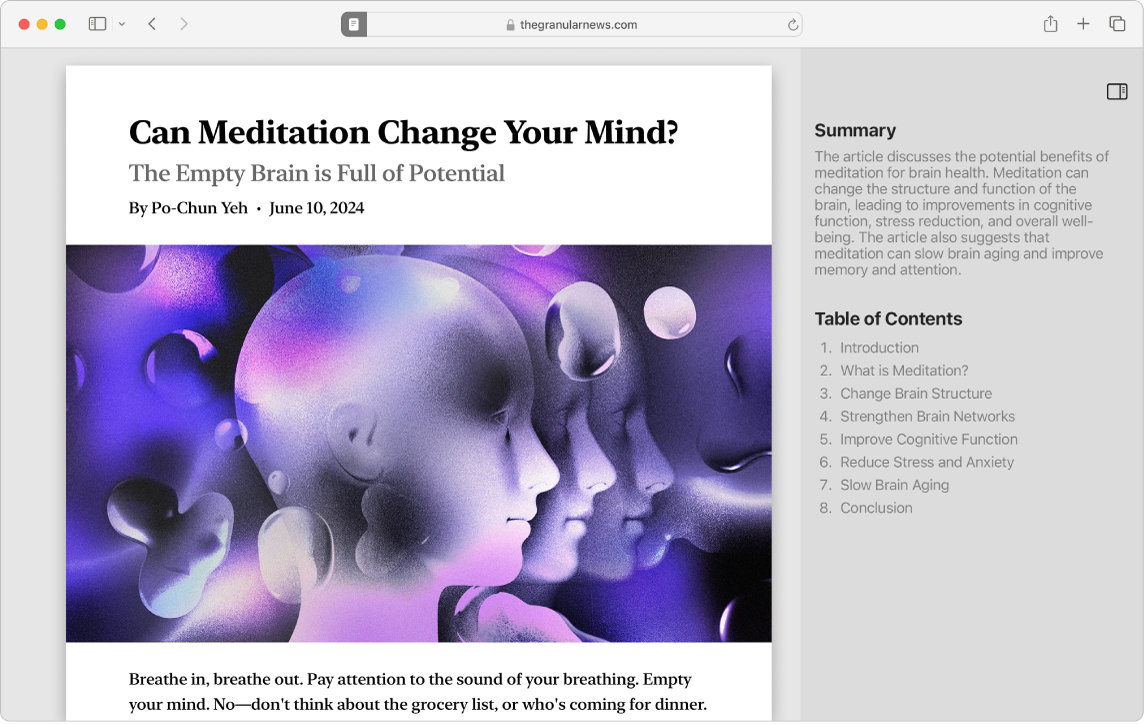
添加和查看书签。在书签中存储经常访问的网站(喜爱的商店、在线新闻站点、博客等)以便快速访问。若要为正在查看的页面添加书签,请点按工具栏中的 


使用标签页整理。避免使用多个窗口而导致桌面杂乱。你可以改为在单个 Safari 浏览器窗口中使用标签页查看多个网页。若要打开新标签页,请点按 Safari 浏览器工具栏中的 
使用 Apple Pay 购物。通过 Safari 浏览器在线购物时,你可以在 Mac 网站上使用 Apple Pay 便捷、安全、私密地购物。如果在网站上选取了 Apple Pay,请将手指轻轻放在 MacBook Pro 的触控 ID 感应器上。你也可以使用 iPhone 或 Apple Watch 确认付款。
使用 Apple Pay,你的 Apple Card 和其他信用卡或借记卡信息永不会被 Apple 储存或与商家共享。如需进一步了解,请参阅 Apple 支持文章:设置 Apple Pay、使用 Apple Pay 购物以及更改或移除与 Apple Pay 搭配使用的付款卡。
【注】Apple Pay 和 Apple Card 并非在所有国家或地区都可用。有关 Apple Pay 的信息,请访问 Apple Pay。有关当前发卡机构的信息,请参阅 Apple 支持文章:参加 Apple Pay 计划的银行。有关 Apple Card 的信息,请参阅 Apple Card 支持。
使用无痕浏览。通过选取“文件”>“新建无痕浏览窗口”来创建无痕浏览窗口。使用无痕浏览时,Safari 浏览器不会记住你的历史记录,并且会帮助阻止网站跟踪你,完全阻止在页面上载入已知跟踪器,以及浏览时从 URL 中移除用于识别你身份的跟踪。
若要更好地了解站点如何处理你的隐私,请点按活跃标签页左侧的 

进一步了解。请参阅《Safari 浏览器使用手册》。